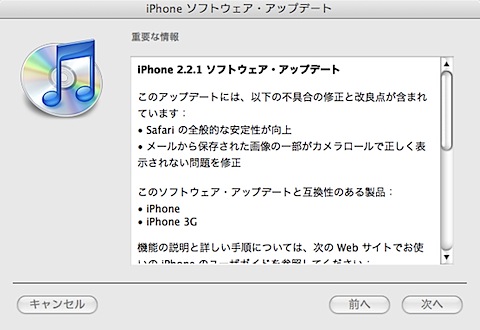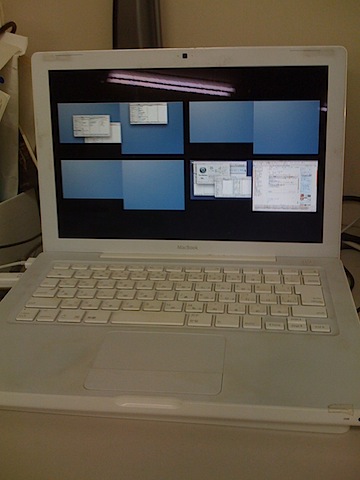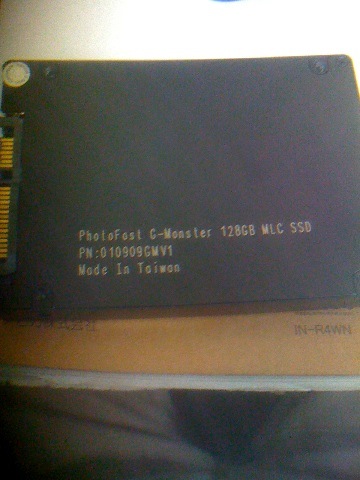ビックカメラにいって,定価から10%分ポイントがつくといわれたので,速攻でiLife 09を購入しました。
早速インストール。サクサクインストールして,無事終了。
で,気になっていたiPhotoを起動。全部で写真が5000枚くらいあって,人間の顔の抽出に15分くらい。そんなに時間がかかった感じはしませんでした。
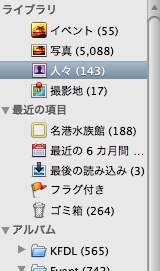
06から09へアップデートしたので,「イベント」「人々」「撮影地」に分ける機能がぱっとみて増えました。
「イベント」はフォルダ毎に保存してあった写真が個別のイベントになるので,手動で分け直しました。今まではアルバムをつくっては,写真を追加していました。イベント別で管理できるなら,アルバムはもう作る必要ないかなとも思ったんですが,iPhoneと同期したら,イベント毎には写真が表示されなかったので,やっぱりアルバムをせっせと作ることになりそうです。
「撮影地」は17カ所。これは全部iPhoneで撮った写真です。もっているLumixではジオタグは埋め込まれません。不思議なのが,北米付近の海の上で撮ったことになっている写真があること。そんなところでは写真撮ってないんだけどな。この撮影地を削除する方法が分かりません。今でも海の上にピンが立ったままです。
やっぱり一番気になるのが「人々」機能。人の顔を抽出して,同じ人が写っていると思われる写真を選び出してくれます。そこまで顔認識機能が洗練されてないので,違う人どころか,人間ですらないものを顔として認識したりもありますが,全く使えないということもありません。手打ちで修正していくと,かなり合うようになってきます。金曜から名前の修正をしてますが,やっと落ち着きました。
もっている写真に写った友達や知人の名前を登録していったら,100人以上になりました。いつの間にか知り合いがこんなに増えたんだなーと実感しました。100人くらい登録すると,純日本人顔っていうのが,どういう顔か分かってきます。登録した写真以外に,この写真にも写ってますよ,iPhotoが教えてくれるんですが,どの人の候補にも推薦されてくる後輩がいます。特徴はメガネで,目がちょっと細めで,卵形の輪郭。こういう感じの顔の人って多いです。
「人々」機能って要は似た顔の人を教えてくれる機能です。なので,誰と誰が似ているんだろうってことも分かってきます。たまに人間以外に似ていると教えてくれたりもしますが・・。
そこで考えた遊びが「誰が有名人に似ているか?」ごっこ。(似ているといっても,iPhoto基準なのでそんなに似ていないだろって感じなんですが。)研究室には代々男ばかりで,写真も男の写真ばかりなので,誰が一番イケメンかを競いました。やっぱりカッコいいといえば,キムタク。誰がキムタクに一番似ているのか?キムタクの写真を見て思ったんですが,ホントにカッコいいです。ぶっちぎりです。「人々」機能でキムタクに似ている写真を探しましたが,ひどいもんでした。勝負する相手が悪かったです。他にも水嶋ヒロと谷原章介とかも,探してみましたが,・・・。でも,誰に似ているかっていうのを見ているのはおもしろいので,やってみてください。
次のiPhotoが出るときには,顔の認識精度が上がることを期待します。